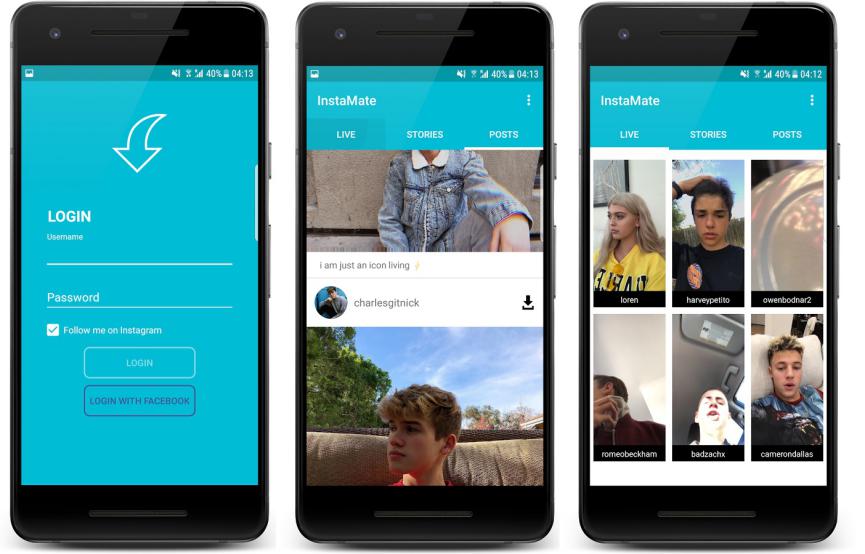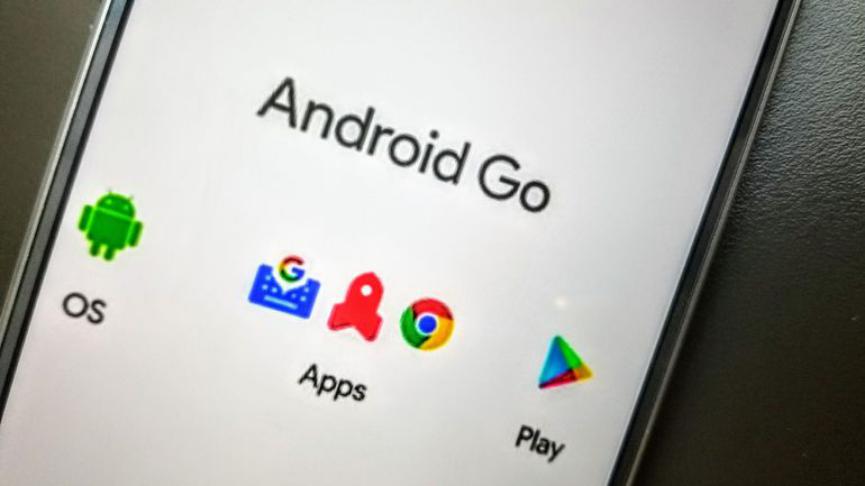InstaMate «hace posible lo imposible». Es una interesante aplicación Android que nos ayudara, a descargar las Historias de Instagram de aquellas personas que seguimos. Debido a su característica, bien podríamos decir que es un truco más para utilizar con esta importante red social.
La herramienta se encuentra en la tienda de Google Play Store y por tanto, ha sido certificada para que la puedan utilizar todos quienes tengan una cuenta de Instagram. Aún cuando es legítima y (teóricamente) no infringe con términos de privacidad, pero el manejo de «InstaMate» debe ser utilizado de forma consciente y moderada pues de una u otra manera, al descargar las Historias de Instagram de cualquiera de tus amigos, el archivo generado debe ser utilizado solo de forma personal, siendo también preferible pedir autorización al autor de estas Historias para no incurrir posteriormente en problemas legales.
[quote]Recuerda: Cómo activar y usar el SuperZOOM de Instagram[/quote]
InstaMate: Cómo trabaja esta herramienta con las Historias de Instagram
Lo primero que debemos recalcar, es que «InstaMate» no tiene nada que ver con los desarrolladores de Instagram. Al ser una herramienta de terceros, la misma debe ser usada bajo absoluta responsabilidad de cada uno de sus usuarios.
Dicho ello, puedes emplear la caja que colocaremos al final de este artículo para ir hacia el lugar en donde se encuentra «InstaMate» dentro de la tienda de Google Play Store.
Luego que descargues instales «InstaMate» deberás seguir unos cuantos pasos pero previamente, te recomendamos que tengas instalada a la aplicación de Instagram y también, que te hayas logueado con las respectivas credenciales del caso. Esto se debe, a que la herramienta que estamos recomendando por el momento (InstaMate) podría pedir autorización para buscar dentro de tu perfil.
De todas formas, no es indispensable tener a Instagram instalado pues «InstaMate» actúa casi independientemente de ella. Una vez que la instales te encontrarás con una pantalla de bienvenida y en donde, tendrás que firmar con tus respectivas credenciales (las que utilizas para acceder a Instagram). Luego que escribas tu nombre de perfil y la respectiva contraseña saltarás hacia una interfaz más amplia. En ella te encontrarás principalmente con tres pestañas.
En una de ellas (la que se encuentra en la mitad) están las Historias de Instagram; debido a que iniciaste sesión en «InstaMate» utilizando las credenciales de la red social, aquí verás todas las historias aquellas personas que sigues siempre y cuando, las mismas hayan sido creadas en las últimas 24 horas. Este es un aspecto que debes tomar en cuenta con gran importancia, pues las Historias de Instagram duran únicamente 24 horas.
Cuando encuentres a alguna de las historias de Instagram dentro de «InstaMate» solamente debes tocarla para que se descargue automáticamente a tu espacio de almacenamiento interno (SD interna). Éste quizá es el único inconveniente que podrías tener, ya que la herramienta por el momento no reconoce la microSD externa. Esperemos que en versiones posteriores sea corregido este pequeño error. Además, dentro de la SD interna encontrarás una carpeta de nombre «InstaDown», lugar en donde estarán otras tres carpetas adicionales y cuyo nombre, se identificarán con las pestañas que se encuentran en la interfaz de «InstaMate».
Esto quiere decir, que tengas una carpeta que diga «Historias», otra con «Publicaciones» y por último, una carpeta que dice «en Vivo». Dependiendo de lo que descargues, los archivos se guardarán en cada una de estas carpetas. Posteriormente, puedes tocar a cualquiera de los archivos descargados para que se reproduzca automáticamente, sin necesidad de estar conectados a Internet.